| 일 | 월 | 화 | 수 | 목 | 금 | 토 |
|---|---|---|---|---|---|---|
| 1 | ||||||
| 2 | 3 | 4 | 5 | 6 | 7 | 8 |
| 9 | 10 | 11 | 12 | 13 | 14 | 15 |
| 16 | 17 | 18 | 19 | 20 | 21 | 22 |
| 23 | 24 | 25 | 26 | 27 | 28 | 29 |
| 30 | 31 |
- Git
- 우분투
- 편스토랑 우승상품
- ubuntu
- gs25
- hackerrank
- Docker
- 프로그래머스 파이썬
- 코로나19
- SW Expert Academy
- leetcode
- dacon
- 자연어처리
- 데이콘
- 캐치카페
- github
- Kaggle
- 파이썬
- Real or Not? NLP with Disaster Tweets
- 맥북
- ChatGPT
- PYTHON
- 프로그래머스
- 금융문자분석경진대회
- 더현대서울 맛집
- 백준
- Baekjoon
- AI 경진대회
- 편스토랑
- programmers
- Today
- Total
솜씨좋은장씨
[Python] M1 맥북 (Apple Silicon) 에서 Anaconda 설치하는 방법! 본문

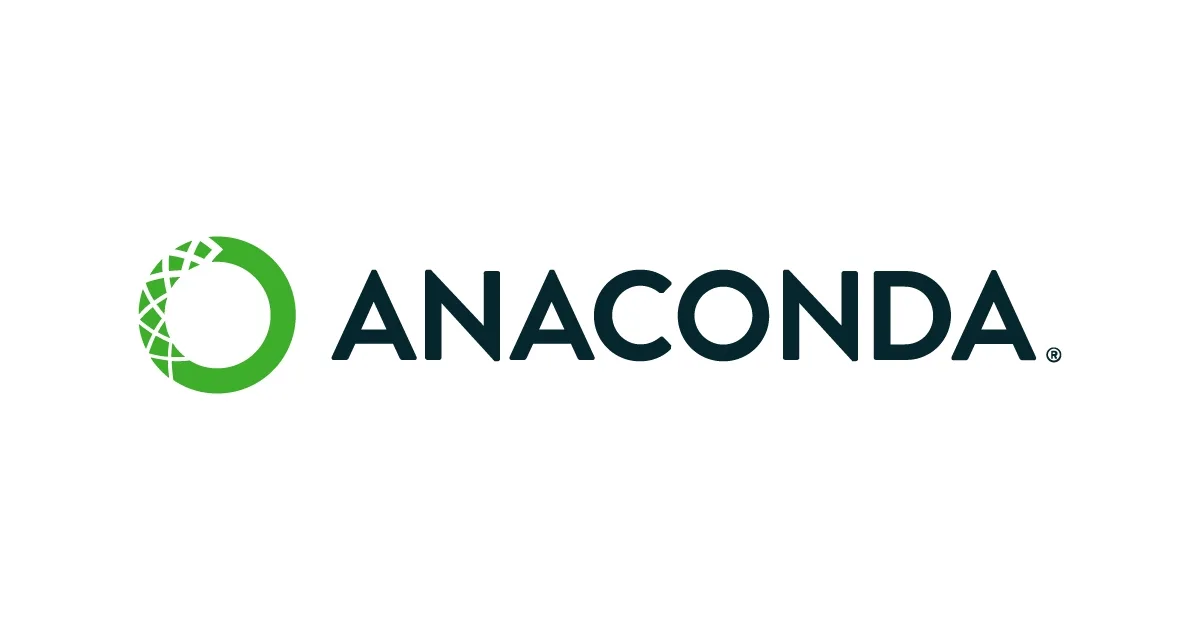
이번에 새로 구매하게 된 M1 Max 맥북프로 16인치의 개발환경을 처음부터 세팅하면서
설치한 Anaconda 의 설치 방법에 대해서 정리해보고자 합니다.
🧑🏻💻 Anaconda 설치파일 다운로드
https://www.anaconda.com/products/distribution
Anaconda | Anaconda Distribution
Anaconda's open-source Distribution is the easiest way to perform Python/R data science and machine learning on a single machine.
www.anaconda.com
먼저 위의 사이트로 이동하여 설치파일을 다운로드 받습니다.

오른쪽 하늘색 영역에서 애플 로고를 클릭합니다.
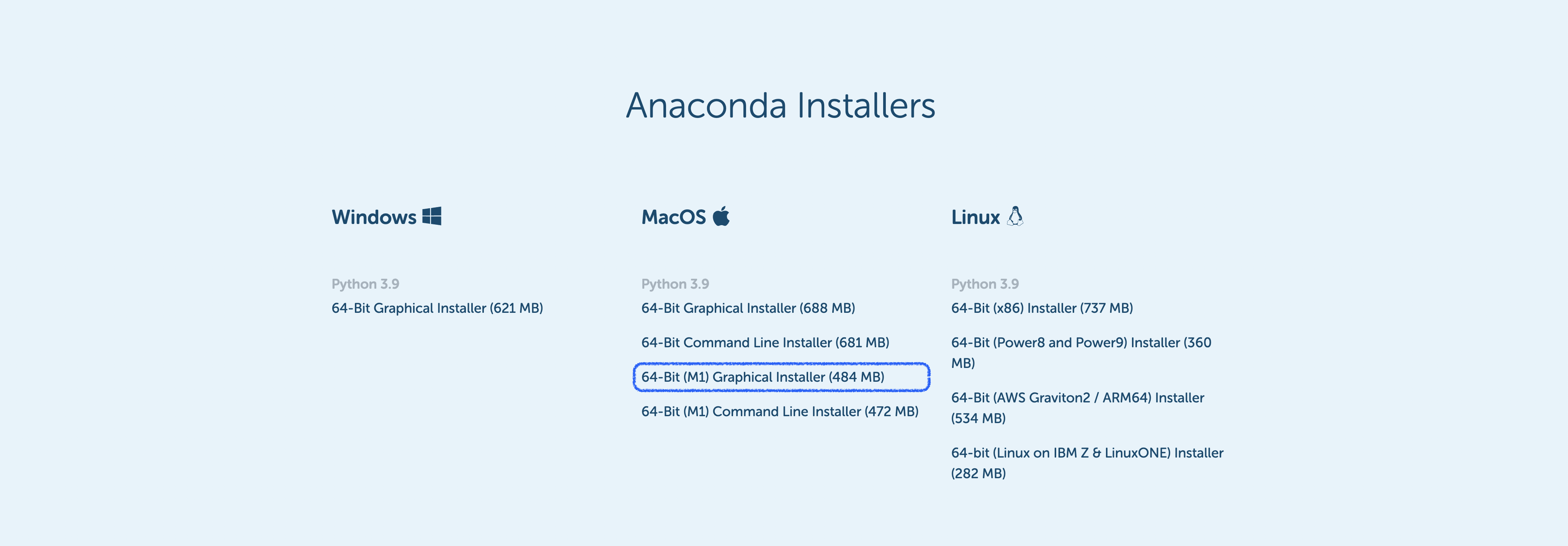
그러면 나오는 목록 중 For MacOS / 64-Bit(M1) Graphical Installer 를 확인하고 다운로드 받습니다.
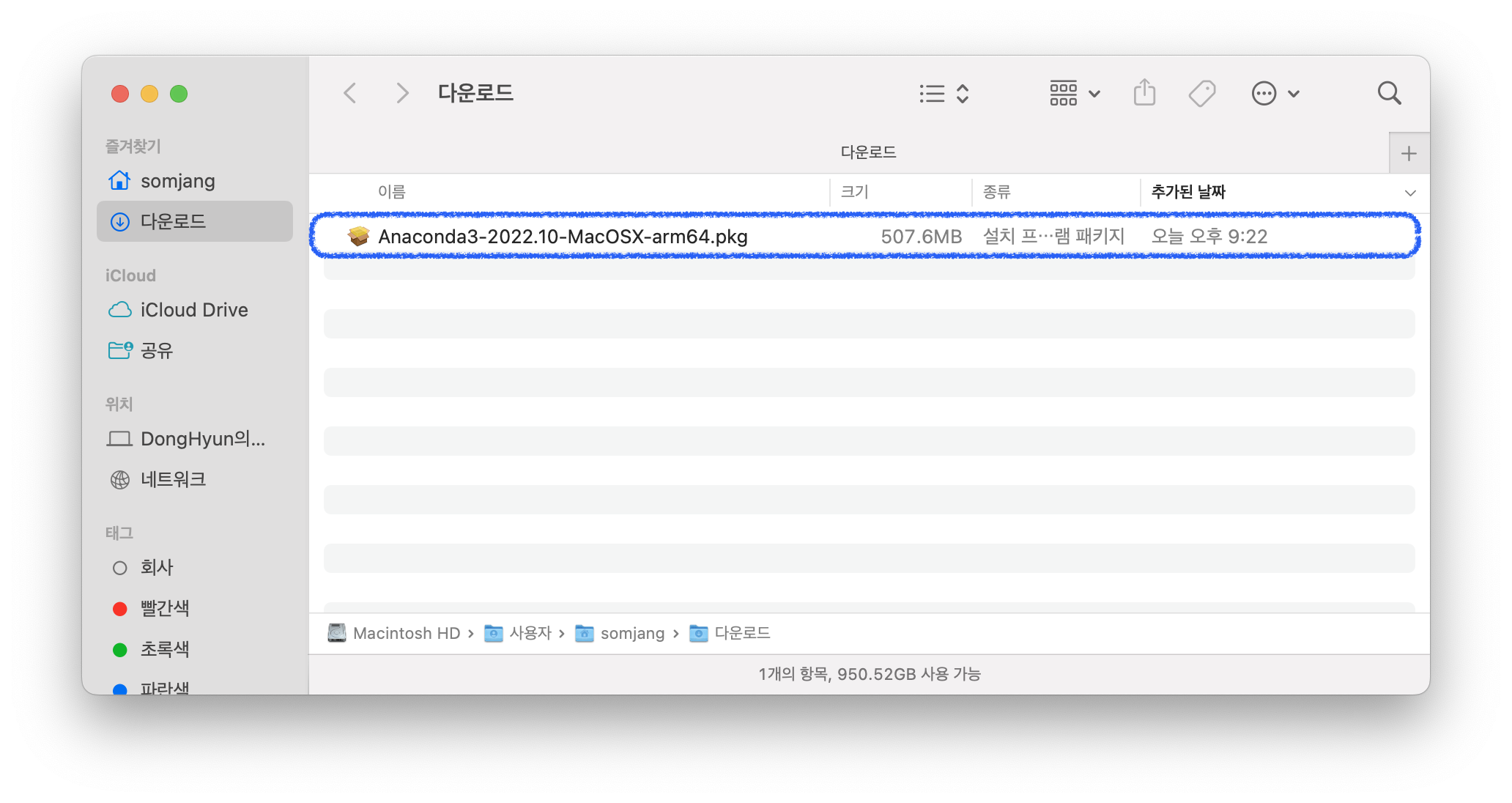
🧑🏻💻 Anaconda 설치 하기
다운로드 된 파일을 확인하고 실행합니다.
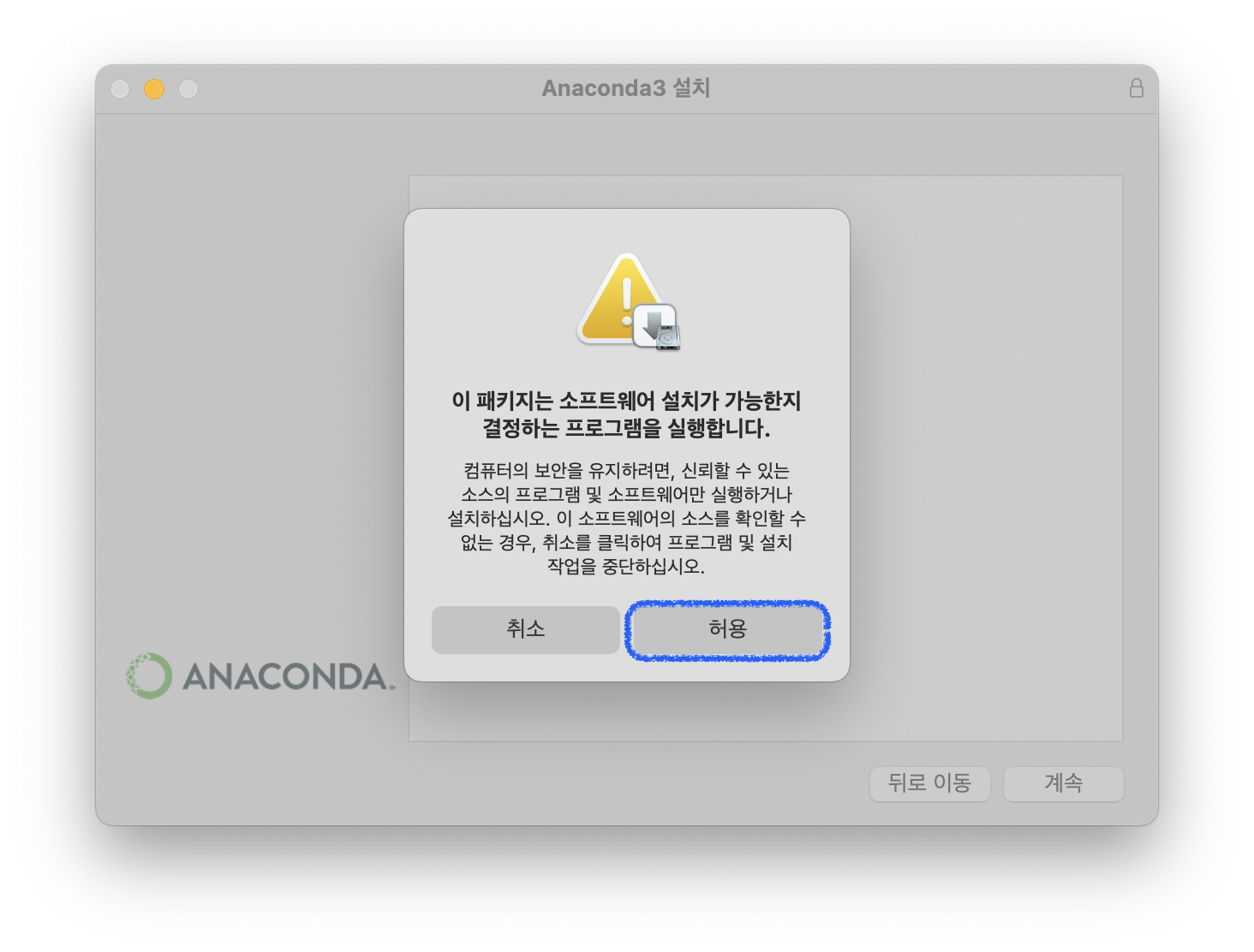
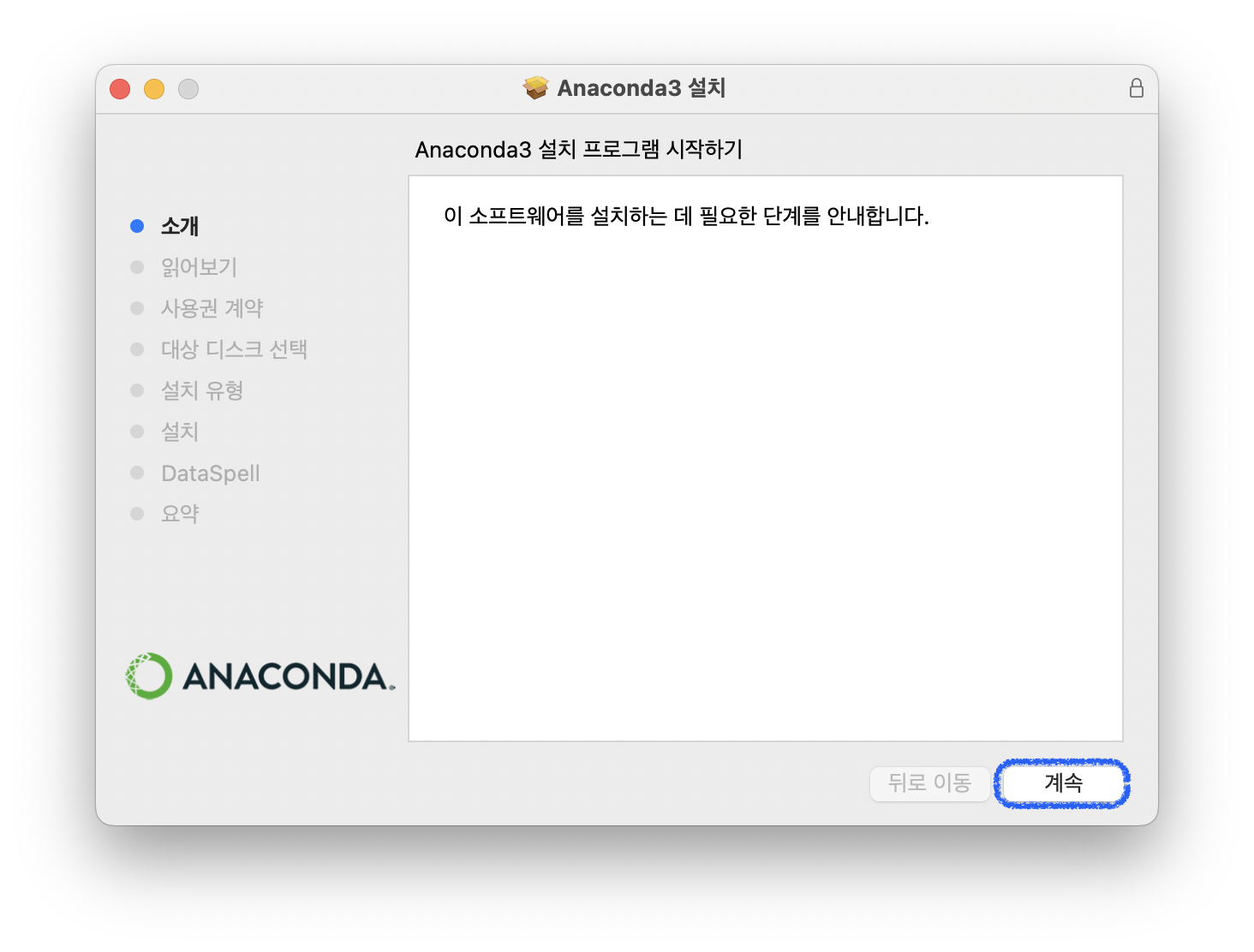
이 패키지는 소프트웨어 설치가 가능한지 결정하는 프로그램을 실행합니다. 라고 나오면 허용을 눌러줍니다.
그러면 설치 프로그램이 시작되고 계속 버튼을 눌러 설치를 계속 진행합니다.
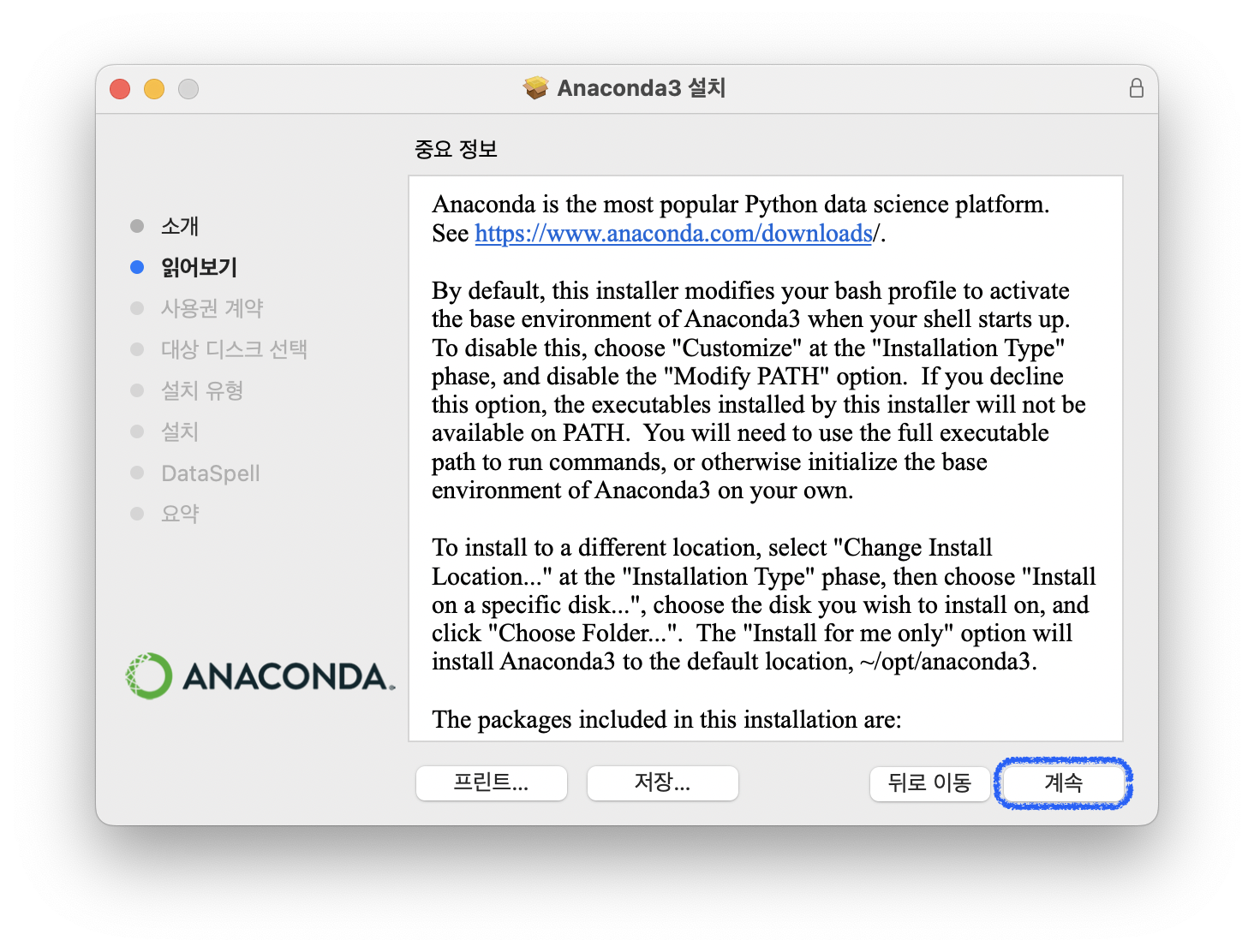
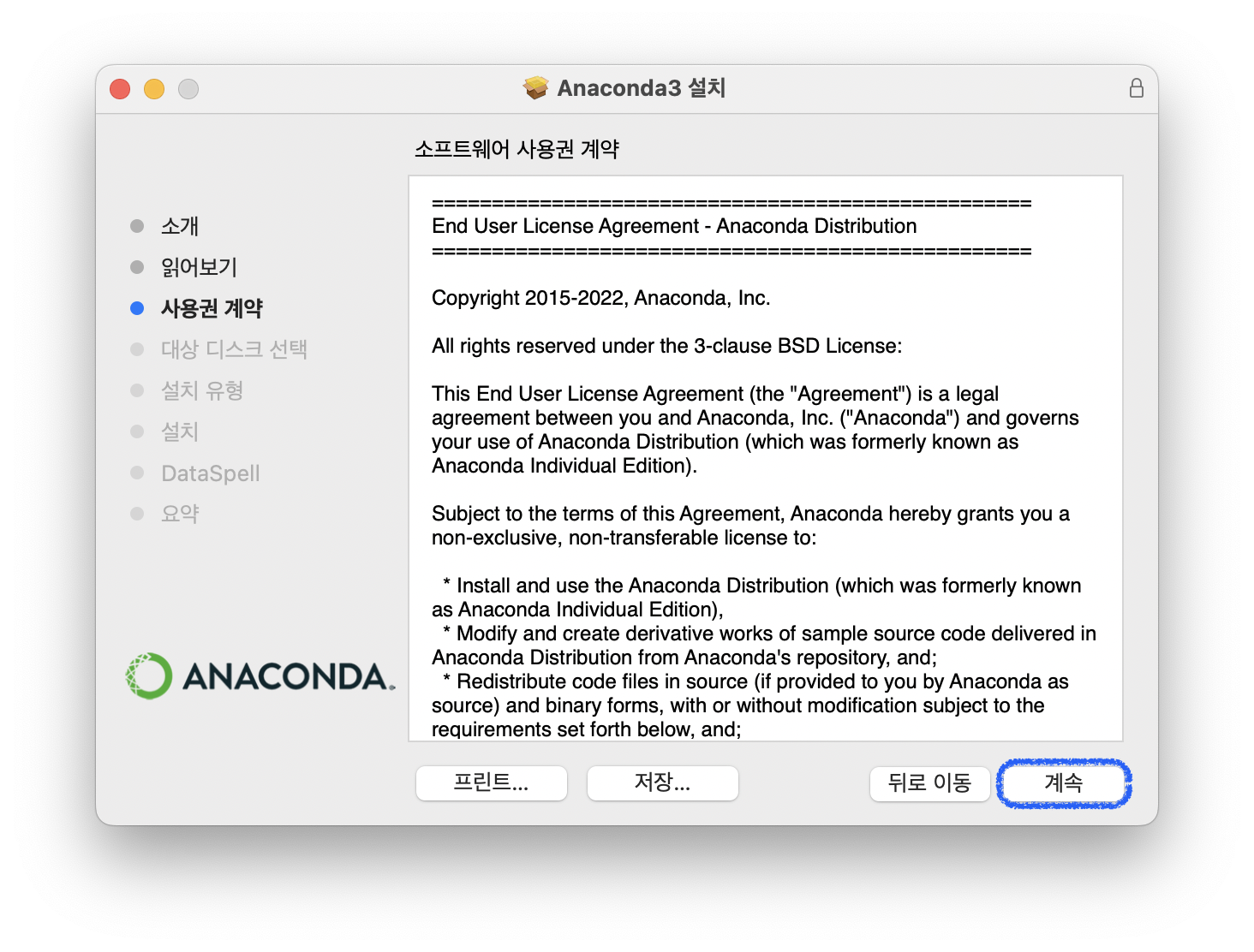
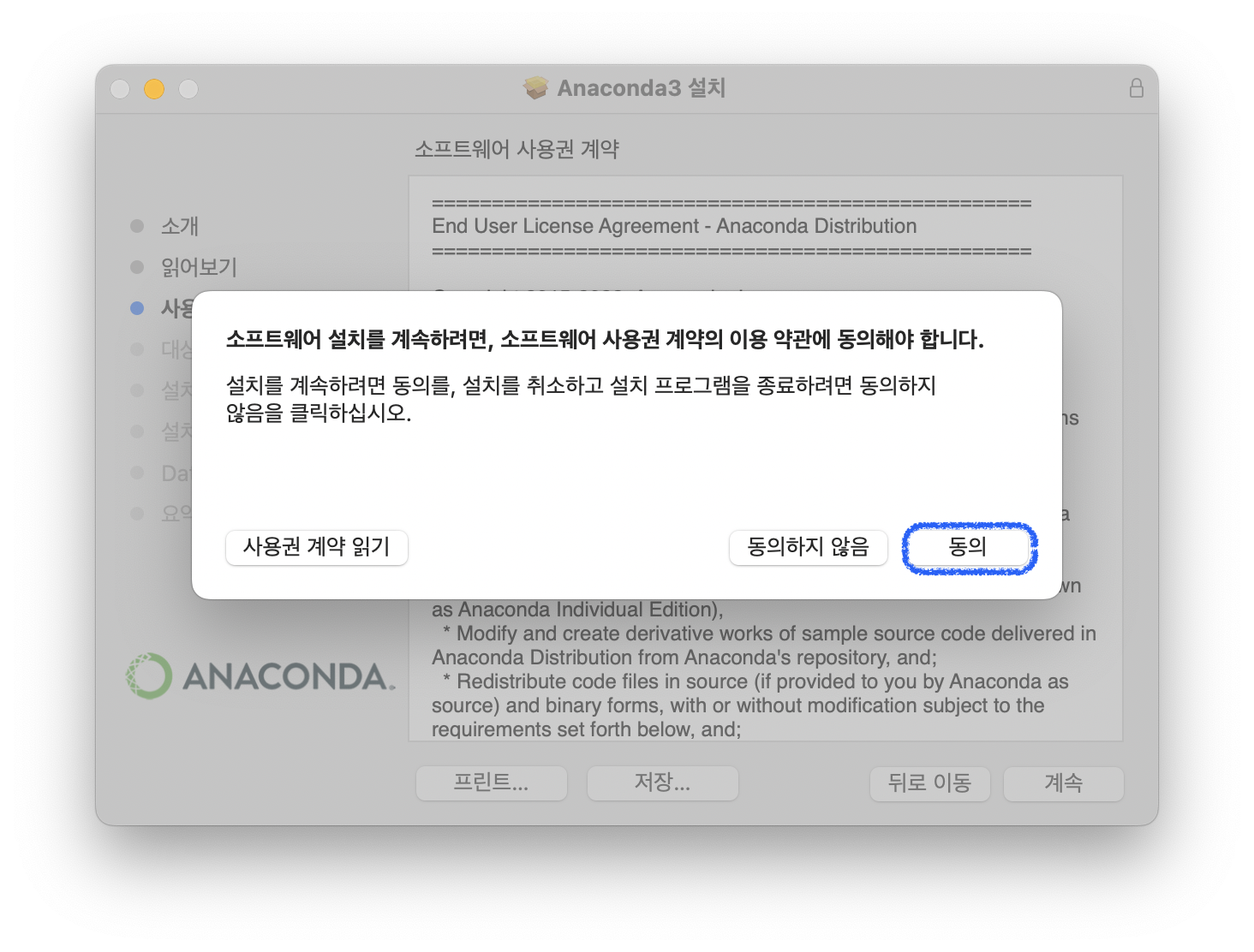

소프트웨어 설치를 계속하려면, 소프트웨어 사용권 게약의 이용 약관에 동의해야 합니다.
메세지가 나오면 동의를 누른 뒤 설치를 눌러 설치를 시작합니다.
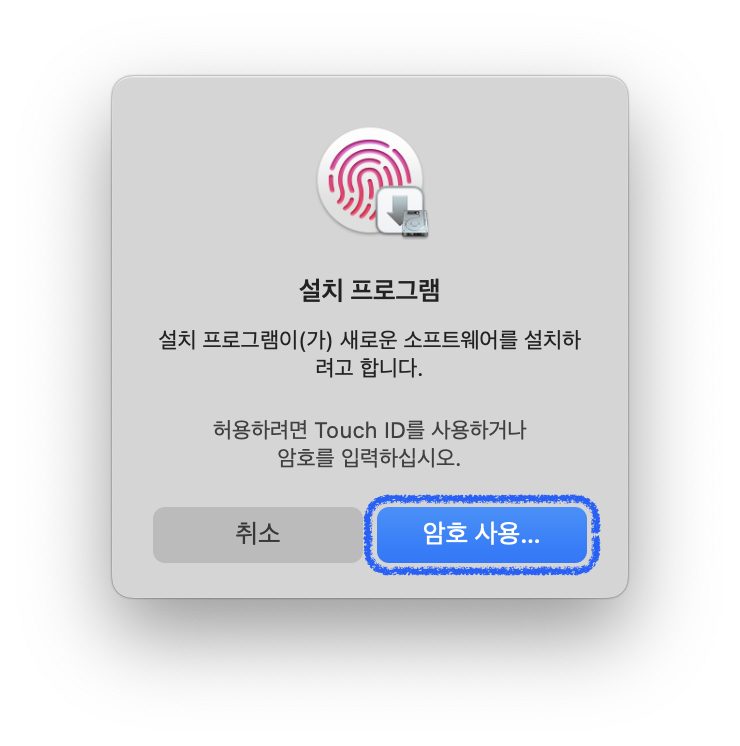
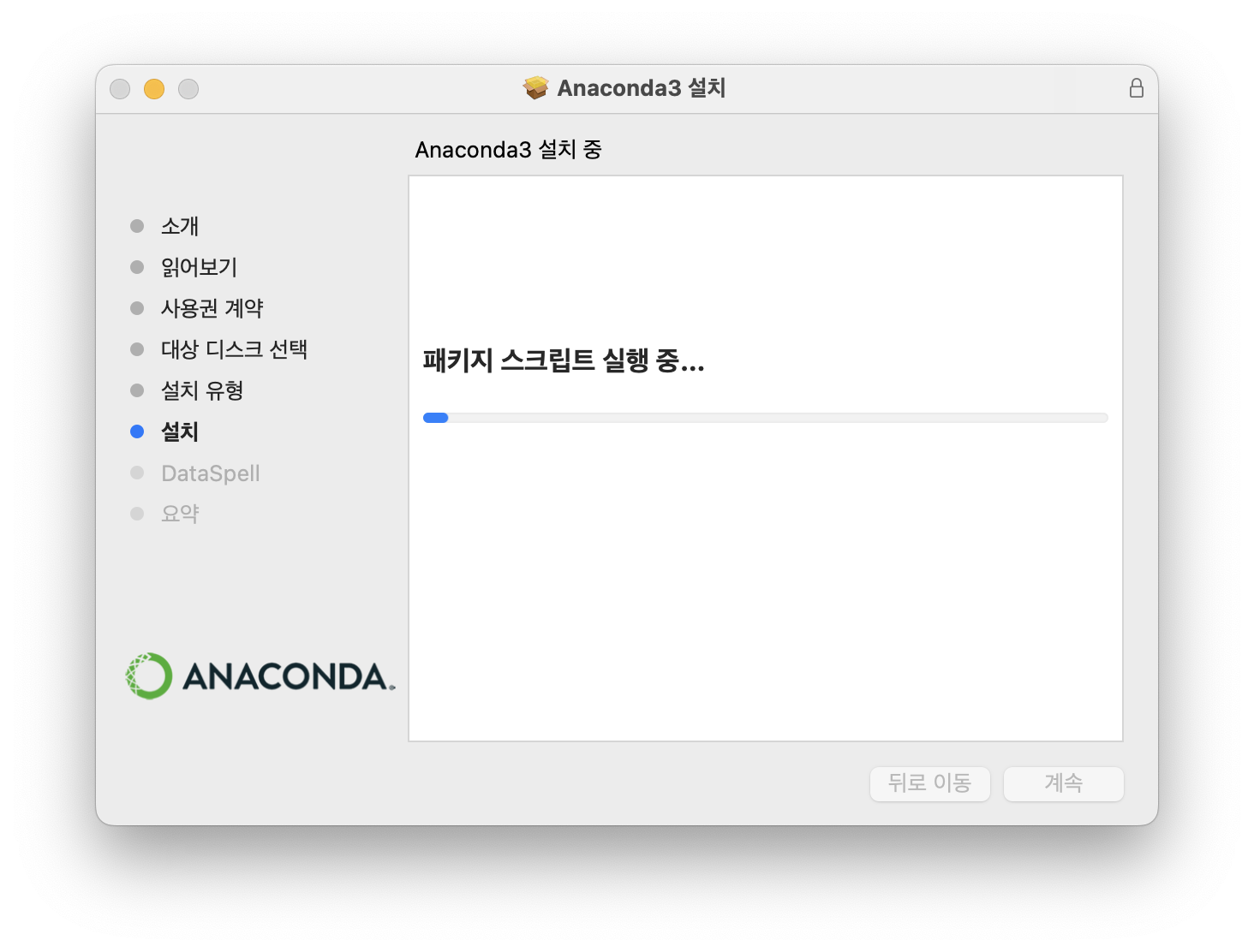
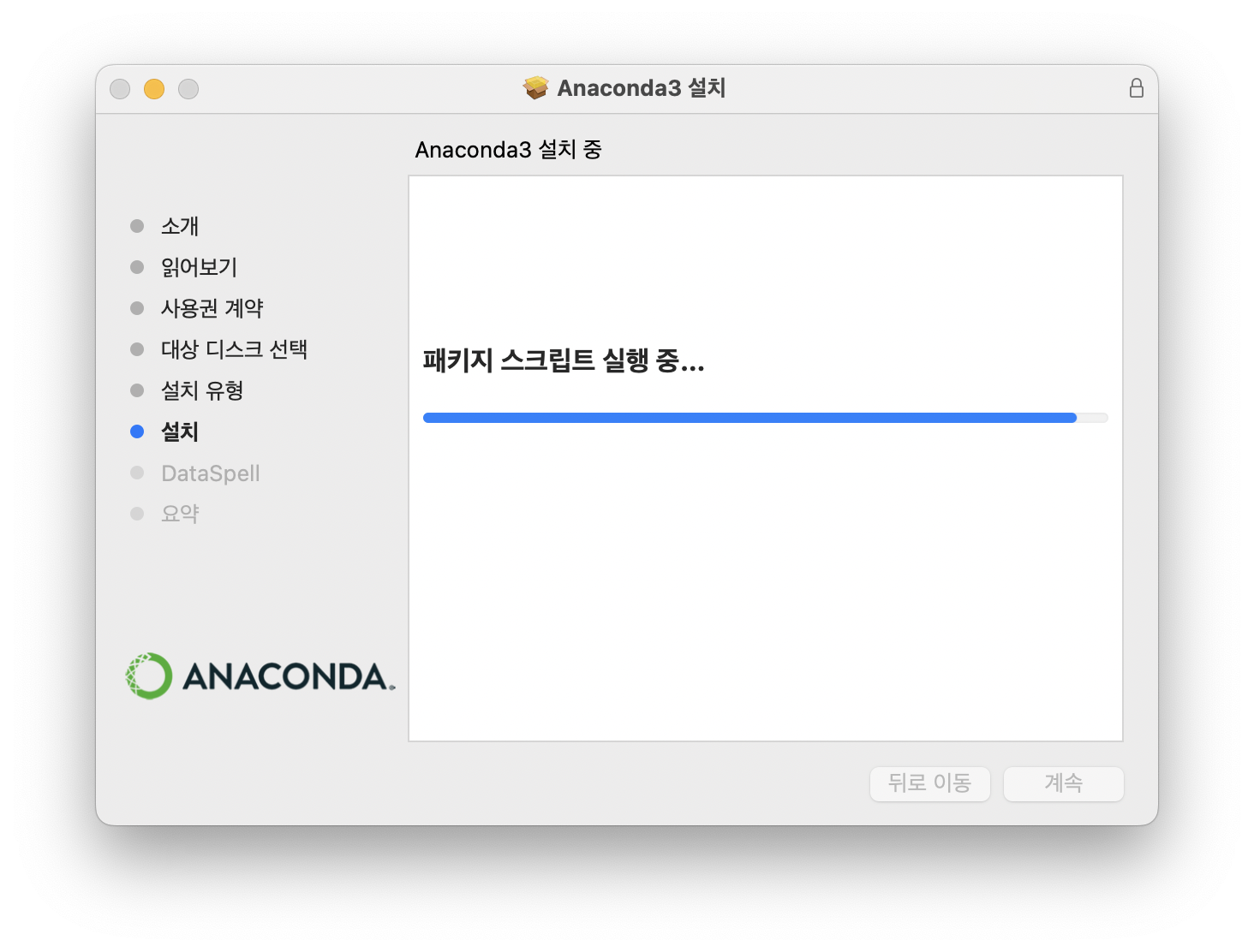
Touch ID 로 설치를 허용하거나 암호를 사용하여 허용한 뒤 설치를 계속 진행합니다.
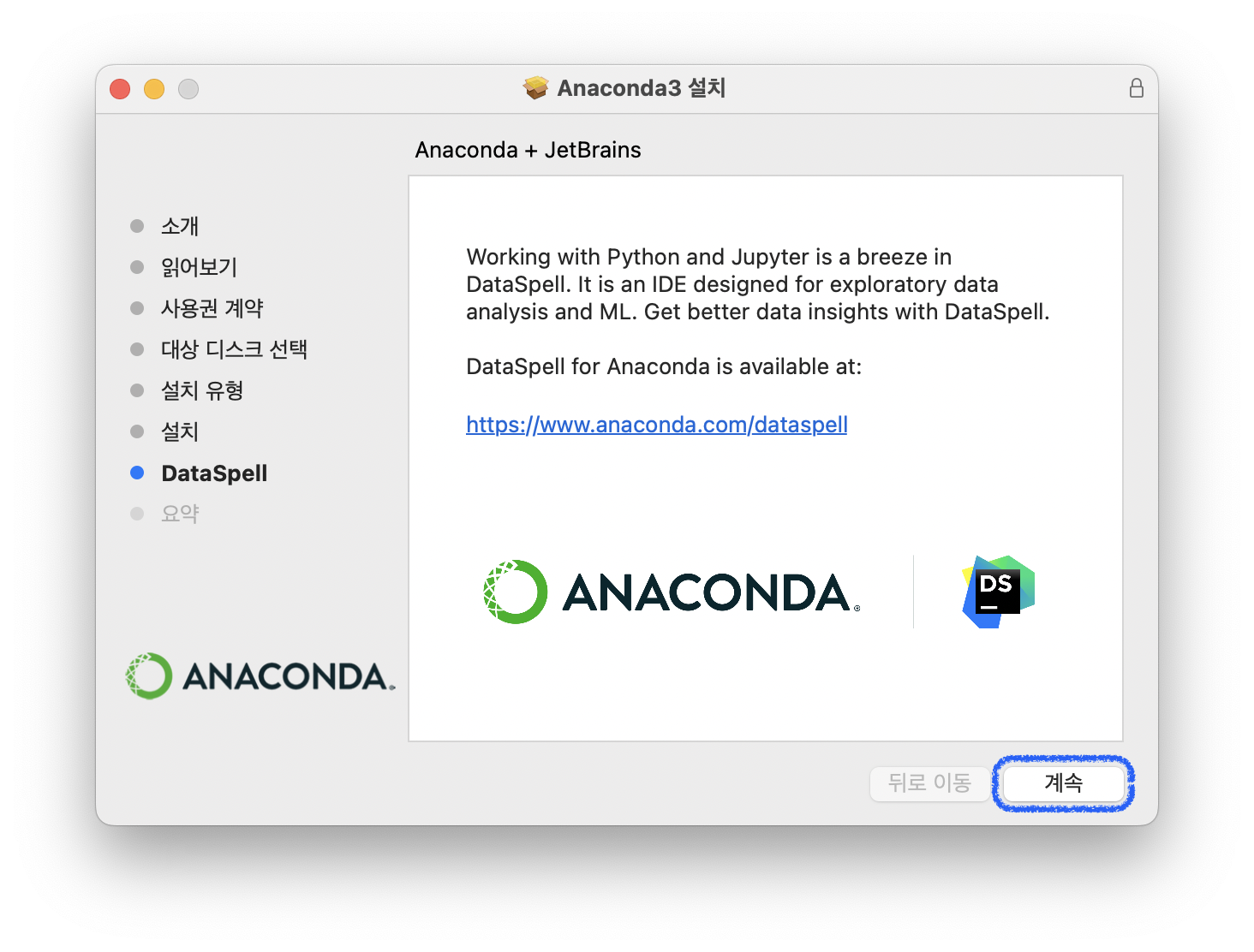
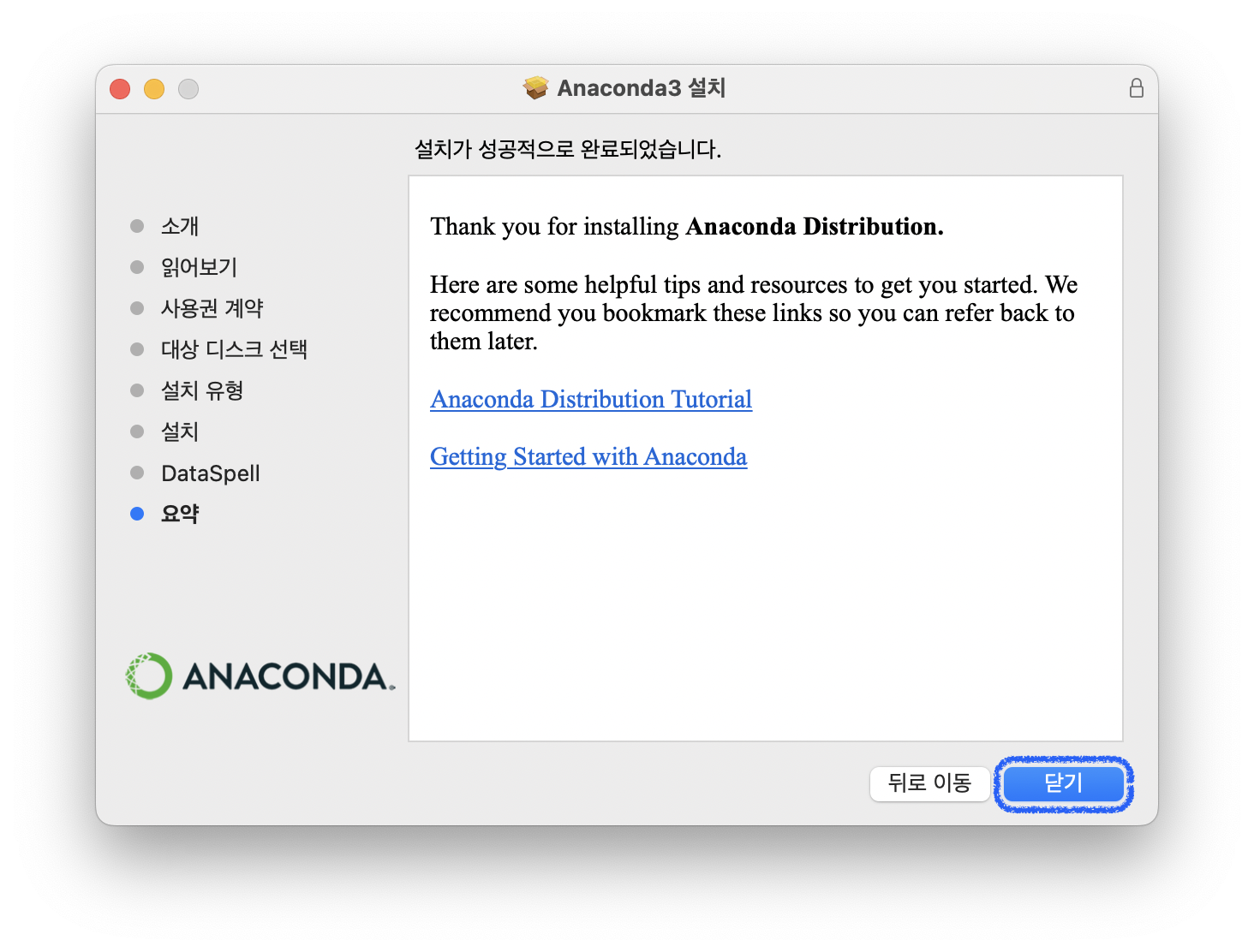
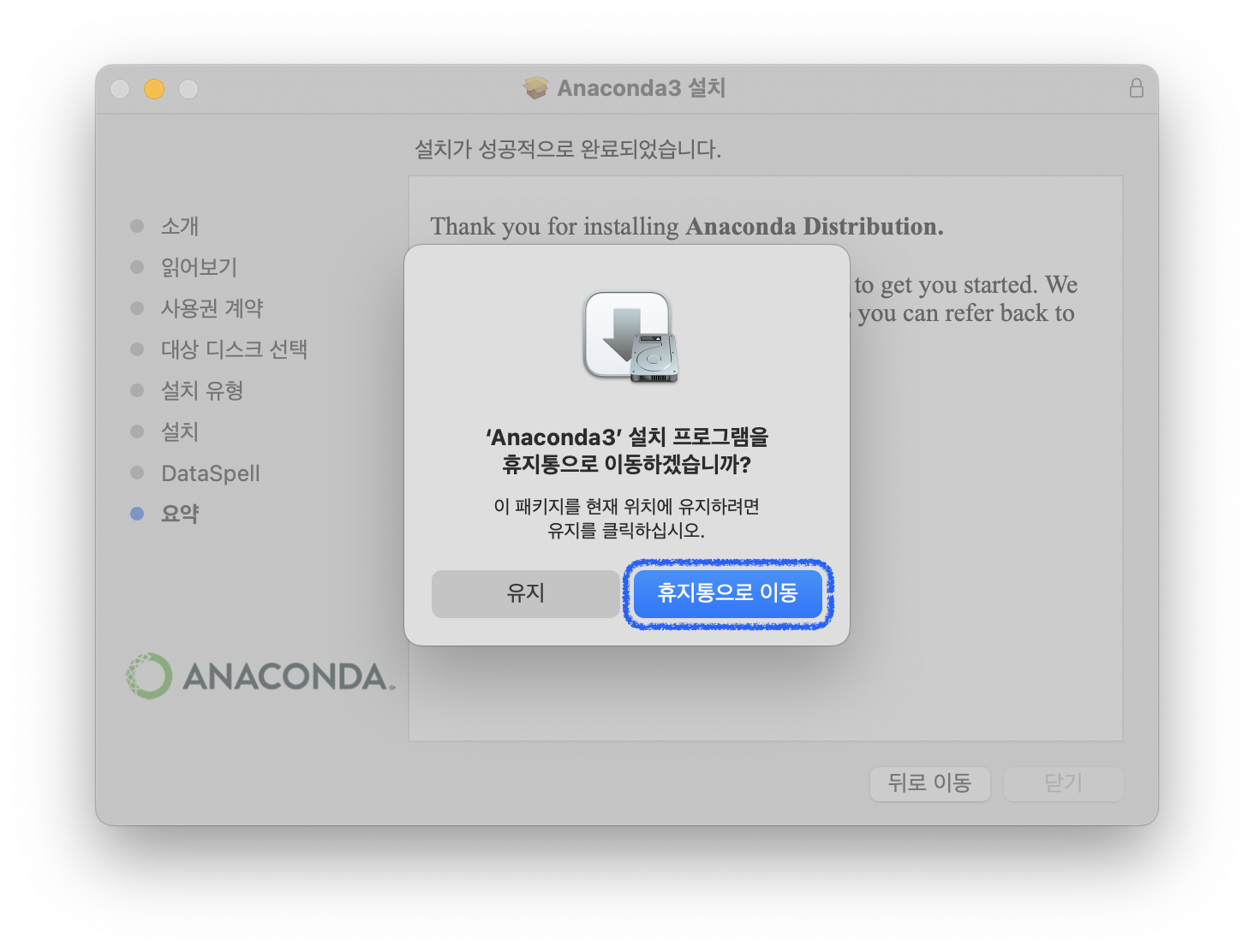
설치가 완료되면 위와 같이 나오고 계속 > 닫기 > 휴지통으로 이동을 클릭한 뒤 설치프로그램을 종료합니다.
🧑🏻💻 Anaconda 설정 반영하기
위의 과정까지 진행하고 난 뒤 conda 명령어를 사용하려고 하면
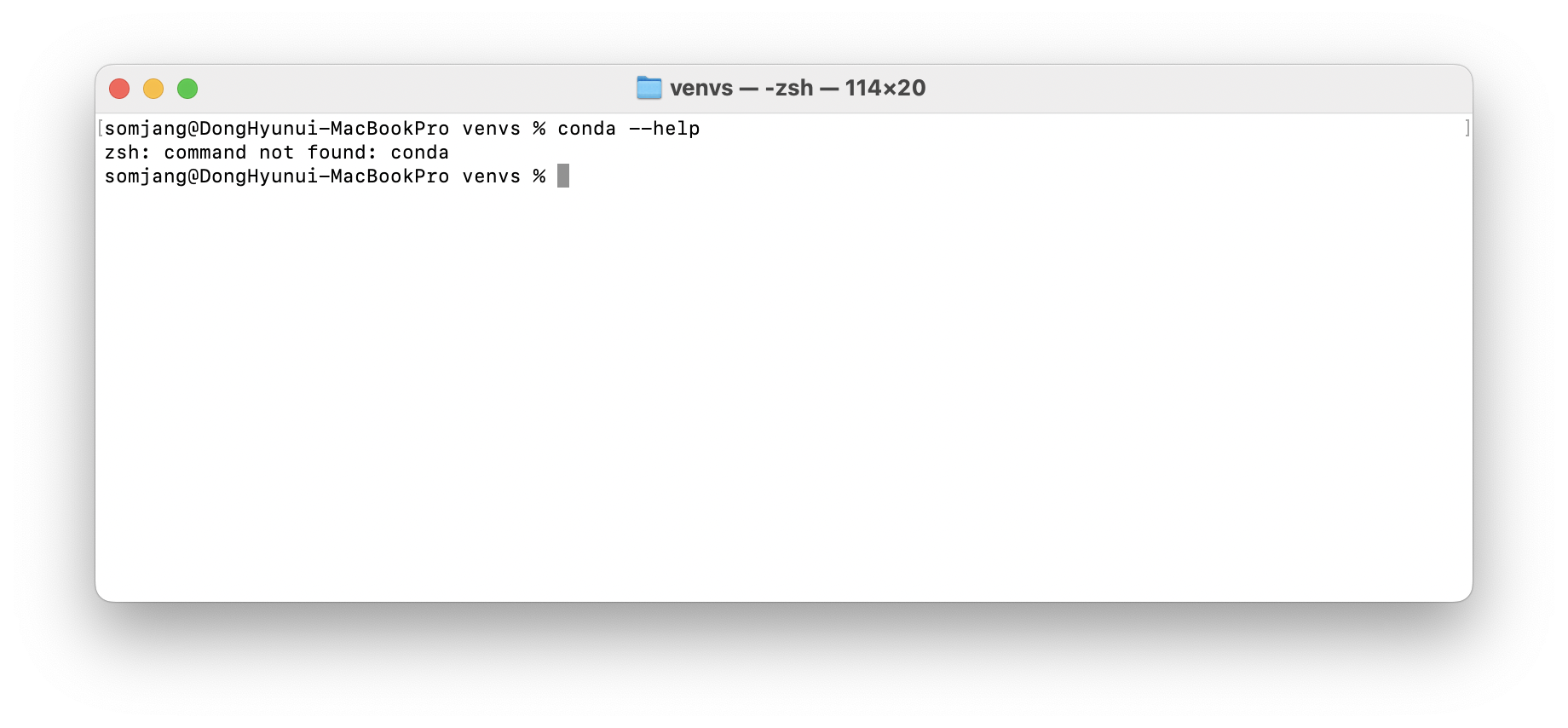
zsh: command not found: condaconda 명령어가 없다고 나옵니다.
conda 명령어를 터미널에서 사용하고자 한다면!
$ source ~/.zshrc위의 명령어를 한번 실행해주고 나면!
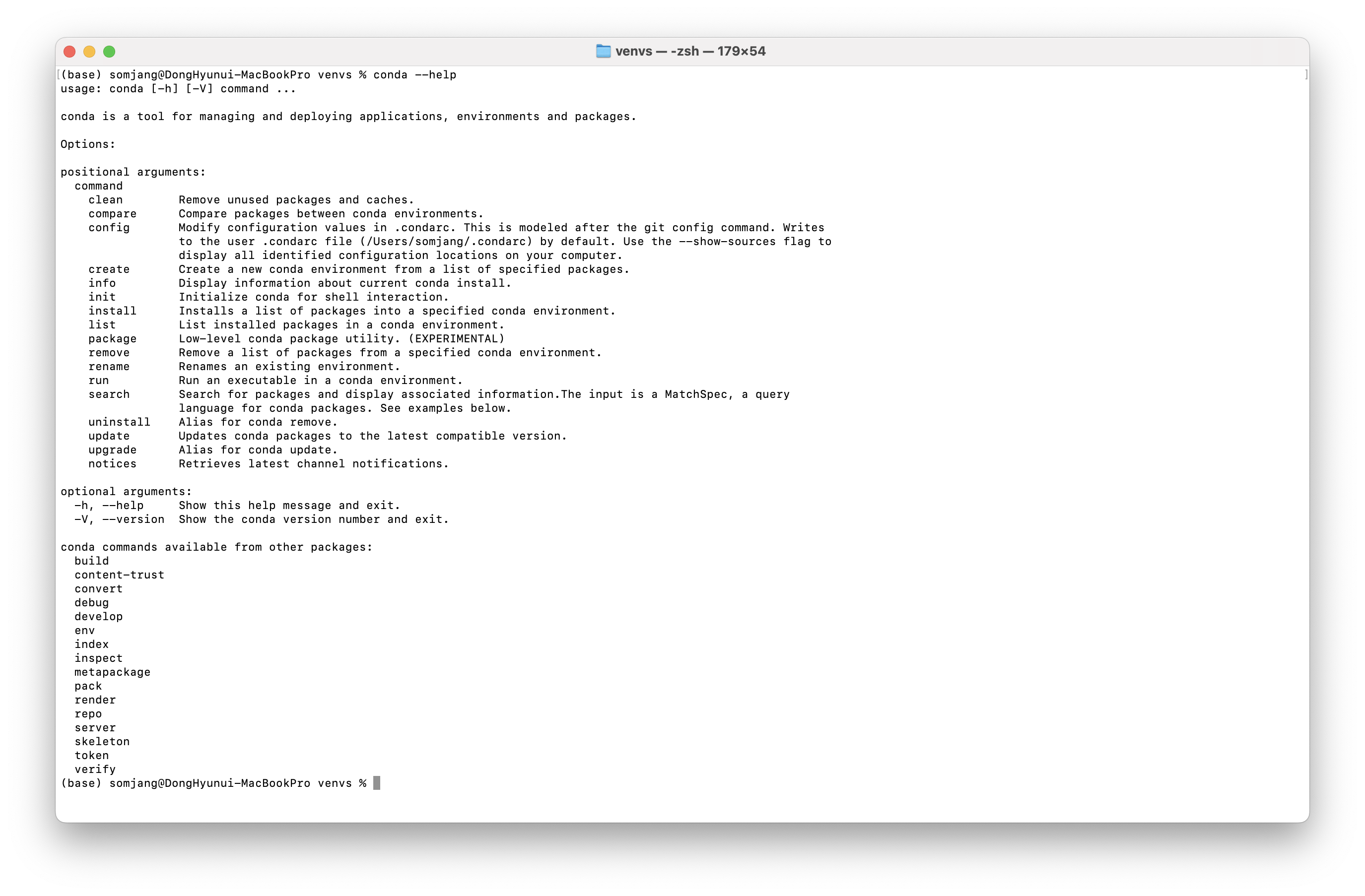
이제 conda 명령어를 사용할 수 있습니다.
읽어주셔서 감사합니다.
'Programming > Python' 카테고리의 다른 글
| [Python] pandas 0으로 시작하는 값에서 0을 살려서 read 하는 방법! ( feat. pandas dtype ) (0) | 2022.10.29 |
|---|---|
| [Python] M1 Mac PyMuPDF 설치 방법 ( feat. brew ) (0) | 2022.10.29 |
| [Python] 파이썬에서 java 라이브러리를 사용하는 방법! ( feat. Google-json jar 파일 ) (2) | 2022.09.29 |
| [Python] 파일을 생성하고 삭제하는 다양한 방법! ( open / os / pathlib ) (0) | 2022.09.14 |
| [Python] with open TypeError: an integer is required (got type str) 해결 방법! (0) | 2022.07.04 |





